küsimus
Probleem: kuidas parandada Windowsi värskenduse viga 0x8007371c?
Tere. Iga kord, kui proovin Windowsi värskendada, kuvatakse tõrketeade 0x8007371c. Proovisin taaskäivitada ja ootasin ka peaaegu nädala, kuid tulutult. Oleksin tänulik, kui leitaks sellele mingi lahenduse.
Lahendatud Vastus
Windows on väga võimas, kohandatav ja kõige populaarsem operatsioonisüsteem maailmas. Mitte ainult kodukasutajad, vaid ka ettevõtted toetuvad igapäevaste toimingute tegemiseks erinevatele OS-i versioonidele. Häiritud värskendusprotsess võib põhjustada tõsiseid probleeme nii tavakasutajatele kui ka ettevõtetes töötavatele inimestele.
Kahjuks on Windowsi värskendusvead suhteliselt tavalised ja enamik kasutajaid, kes kasutasid Windows 10 pikka aega, oleks seda vähemalt korra kogenud. Seekord räägime veast 0x8007371c ja uurime lahendusi, mis peaksid aitama teil probleemi lõplikult lahendada.
Tõrge ilmneb tavaliselt siis, kui süsteemi automaatne või käsitsi värskendatakse (tavaliselt kumulatiivne)[1] käivitatakse ja see kõlab järgmiselt:
Värskendused ebaõnnestusid
Mõne värskenduse installimisel ilmnes probleeme, kuid proovime hiljem uuesti.
[Kuupäev] Kumulatiivne värskendus Windows 10 versioonile XX x64-põhistele süsteemidele (KBXXXXXXX) – viga 0x8007371c
Sõnum on üsna üldine ja nägime sarnaseid veakoode seda kasutades ka varem, sealhulgas 0x800f0986, 0x800f0990, või 0x800f0984. Igal juhul ei selgita see, miks viga ilmneb või mida kasutajad peaksid selle parandamiseks tegema.
Veaotsingu alustamiseks peaksime esmalt jõudma olukorra algpõhjuseni. Mõne inimese jaoks võivad Windowsi värskendusvead kaduda, lihtsalt oodates paar päeva – tavaliselt juhtub siis, kui Microsofti serveritega on probleeme või kui kasutaja Interneti-ühendus on olemas ebastabiilne.
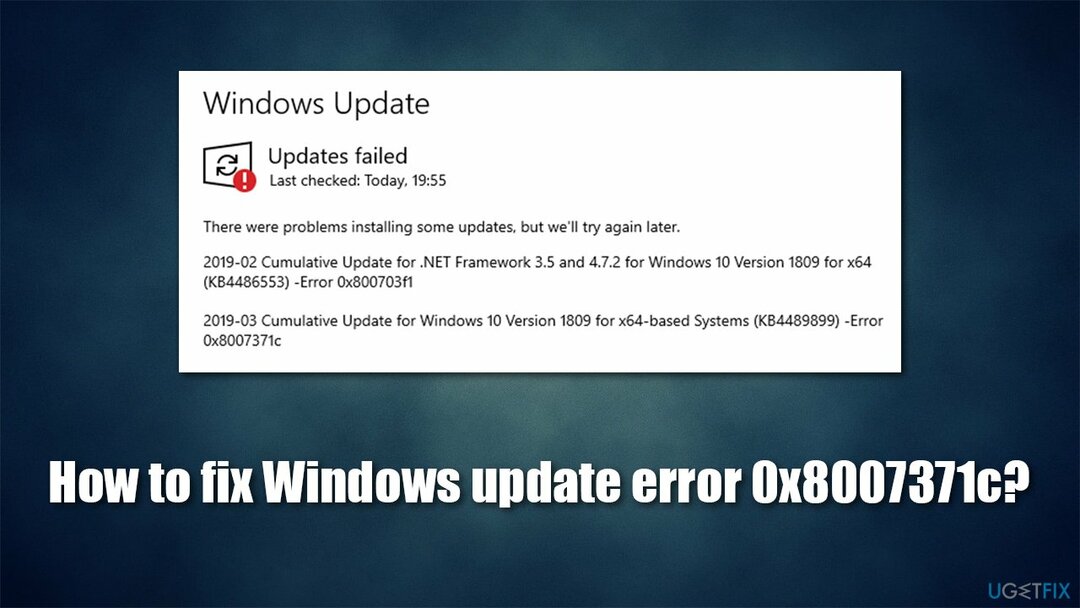
Enamik inimesi aga väitis, et ootamine ei aidanud midagi ja nad ei saanud ikka veel oma süsteemi värskendada. Põhjus on selles, et selle põhjuseks võib olla mitu probleemi. Nad sisaldavad:
- Probleemid Windowsi teenuste korrelatsiooniga
- Kahjustatud Windowsi värskenduse komponendid
- Rikutud süsteemifailid
- Kolmanda osapoole tarkvara, eriti viirusetõrjetarkvara.
Protip: Kui soovite vältida tüütuid tõrkeotsingu toiminguid, võite proovida kasutada automaatset arvutiparandustööriista ReimageMaci pesumasin X9. See suudab leida arvuti põhiprobleemid ja asendab kahjustatud süsteemikomponendid vaid mõne minutiga, parandades BSOD-d,[2] registriprobleemid ja vead automaatselt. Lisaks saab rakendust kasutada ka hooldusutiliidina erinevate vahemälude puhastamiseks[3] ja ruumi vabastamine, mis suurendaks ka seadme kiirust.
1. Desinstallige ajutiselt oma turvatarkvara
Kahjustatud süsteemi parandamiseks peate ostma selle litsentsitud versiooni Reimage Reimage.
Pole saladus, et mõnel kolmanda osapoole turbeprogrammil võib olla Windows OS-iga ühilduvusprobleeme. Kaks viirusetõrjeprogrammi ei tohiks töötada, välja arvatud juhul, kui üks neist on üksteist täiendav rakendus, mis ei sega teise tööd.
Sellegipoolest on teada, et mõned turvarakendused võivad Internetist alla laaditud andmepakettide puhul olla liiga agressiivsed. Täpsustuseks võib öelda, et mõni pahavaratõrje võib hakata blokeerima teatud ühendusi Microsofti serveritega. Seega on Windowsi värskendustõrgetega tegelemisel soovitatav ajutiselt desinstallida kolmanda osapoole turvatarkvara.
Teise võimalusena pääsete juurde oma pahavaratõrjerakenduse sätetele ja lisate erandite loendisse kõik Microsofti serverid.
- http://windowsupdate.microsoft.com
- http://*.windowsupdate.microsoft.com
- https://*.windowsupdate.microsoft.com
- http://*.update.microsoft.com
- https://*.update.microsoft.com
- http://*.windowsupdate.com
- http://download.windowsupdate.com
- https://download.microsoft.com
- http://*.download.windowsupdate.com
- http://wustat.windows.com
- http://ntservicepack.microsoft.com
- http://go.microsoft.com
2. Käivitage Windowsi värskenduse tõrkeotsing
Kahjustatud süsteemi parandamiseks peate ostma selle litsentsitud versiooni Reimage Reimage.
- Tüüp Veaotsing Windowsi otsingus
- Valige Täiendavad veaotsingud
- Otsi Windowsi uuendus nimekirjast
- Klõpsake seda ja valige Käivitage tõrkeotsing
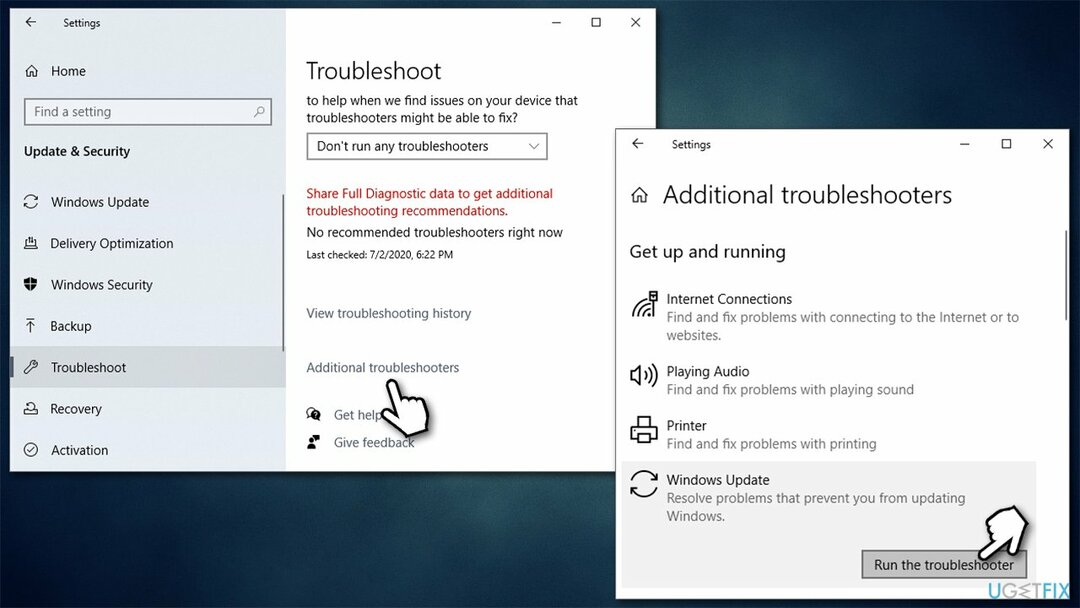
- Rakendage soovitatud parandused ja Taaskäivita arvutisse.
3. (Taas) käivitage asjakohased teenused
Kahjustatud süsteemi parandamiseks peate ostma selle litsentsitud versiooni Reimage Reimage.
Peaksite tagama, et BITS-i ja Windows Update'i teenused töötavad. Kui need juba töötavad, peaksite need taaskäivitama.
- Trüki sisse Teenused Windowsi otsingus ja vajutage Sisenema
- Otsige üles Taustal intelligentne edastusteenus (BITS)
- Kui see juba töötab, paremklõpsake ja valige Taaskäivita
- kui teenus ei tööta, topeltklõpsake seda ja valige Automaatne all Käivitamise tüüp rippmenüüst
- Klõpsake Alusta, rakenda ja Okei
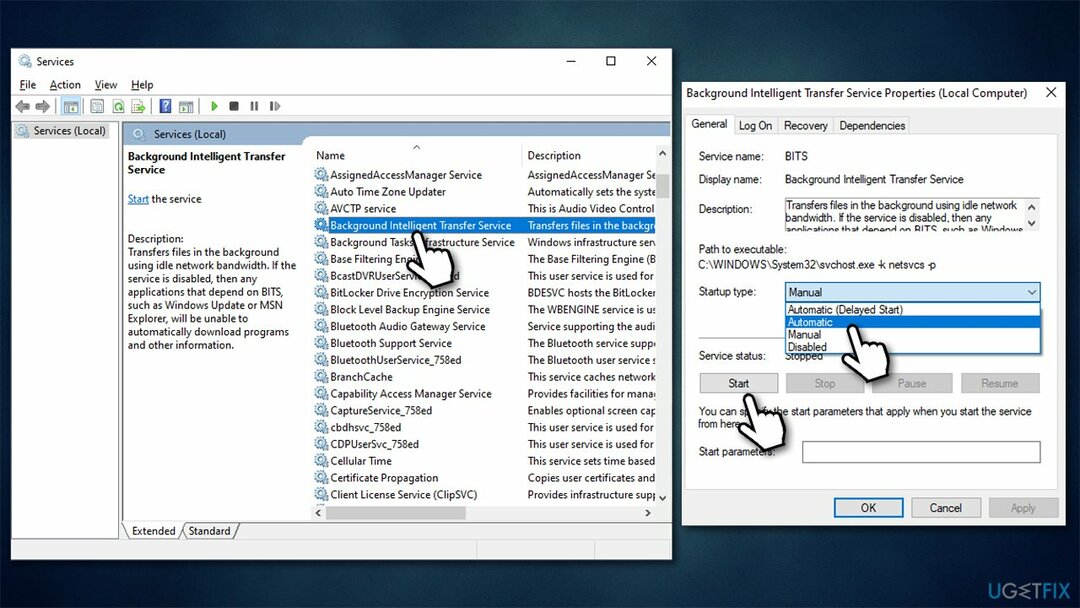
- Tehke sama koos Windows Update'i teenus
- Kui need teenused juba töötavad, paremklõpsake ja valige Taaskäivita.
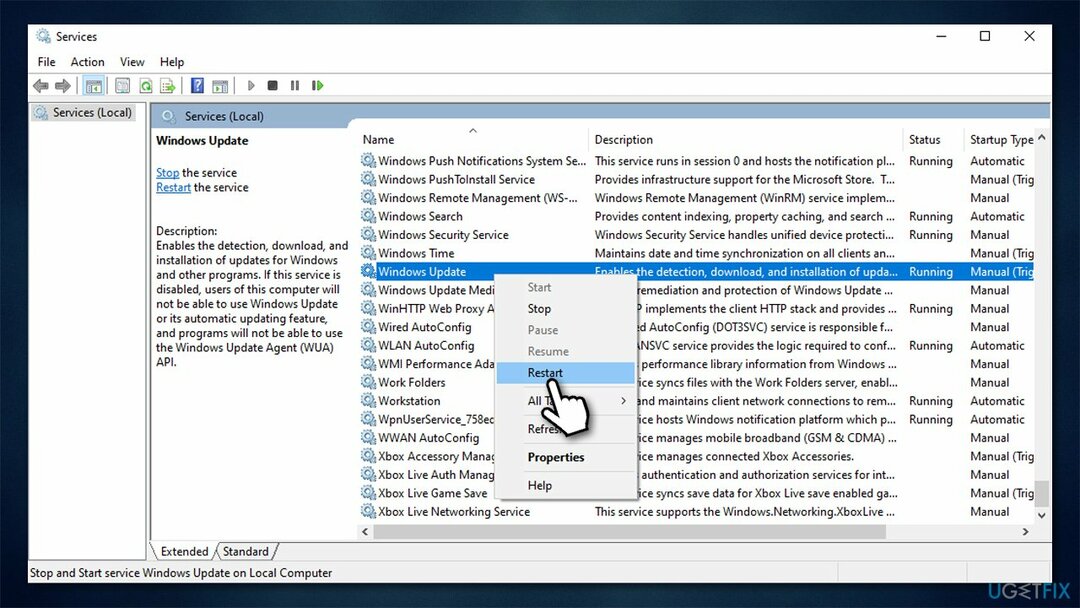
4. Installige värskendus käsitsi
Kahjustatud süsteemi parandamiseks peate ostma selle litsentsitud versiooni Reimage Reimage.
Võite proovida puuduva värskenduse käsitsi alla laadida ja installida. Tehke järgmist.
- Tippige Windowsi otsingusse sisse Värskenda ja vajutage Sisenema
- Klõpsake Vaadake värskenduste ajalugu
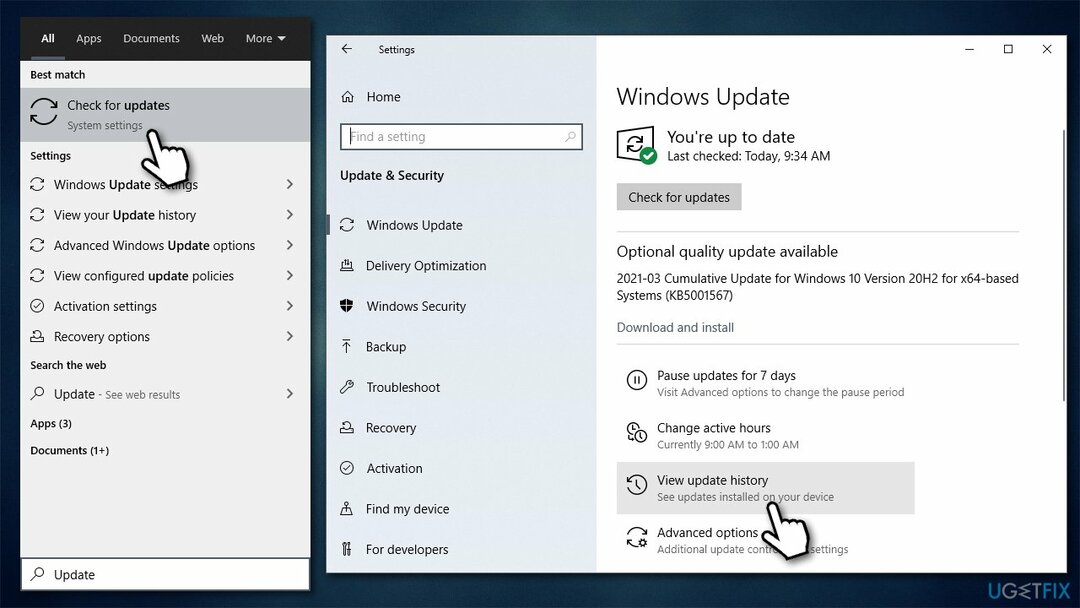
- Leidke veakood ja kontrollige KB number kõrval – kirjuta üles või kopeeri
- Avage brauser ja minge aadressile Microsofti värskenduste kataloog
- Kasutage otsinguribal KB numbrit, mis installimine ebaõnnestus veaga 0x8007371c
- Leidke oma operatsioonisüsteemi jaoks õige värskenduse versioon (selle kontrollimiseks paremklõpsake Alusta ja valige Süsteem. Under Seadme spetsifikatsioons ja kontrollige Süsteemi tüüp) ja klõpsake Lae alla
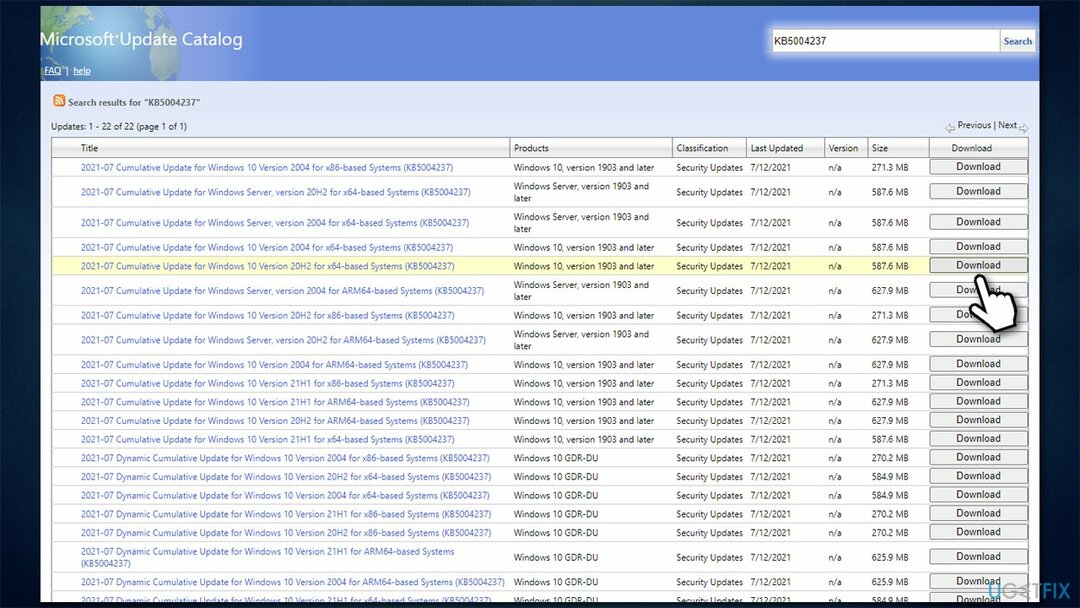
- Jätkake ekraanil kuvatavate juhistega ja Taaskäivita kui arvuti on valmis.
5. Käivitage SFC ja DISM skannimine
Kahjustatud süsteemi parandamiseks peate ostma selle litsentsitud versiooni Reimage Reimage.
Veendumaks, et ükski Windowsi süsteemifail pole rikutud, käivitage käsud kõrgendatud käsurealt.
- Tüüp cmd Windowsi otsingus
- Paremklõpsake Käsurida tulemus ja valige Käivitage administraatorina
- Kleepige uude aknasse järgmine käsk:
sfc /scannow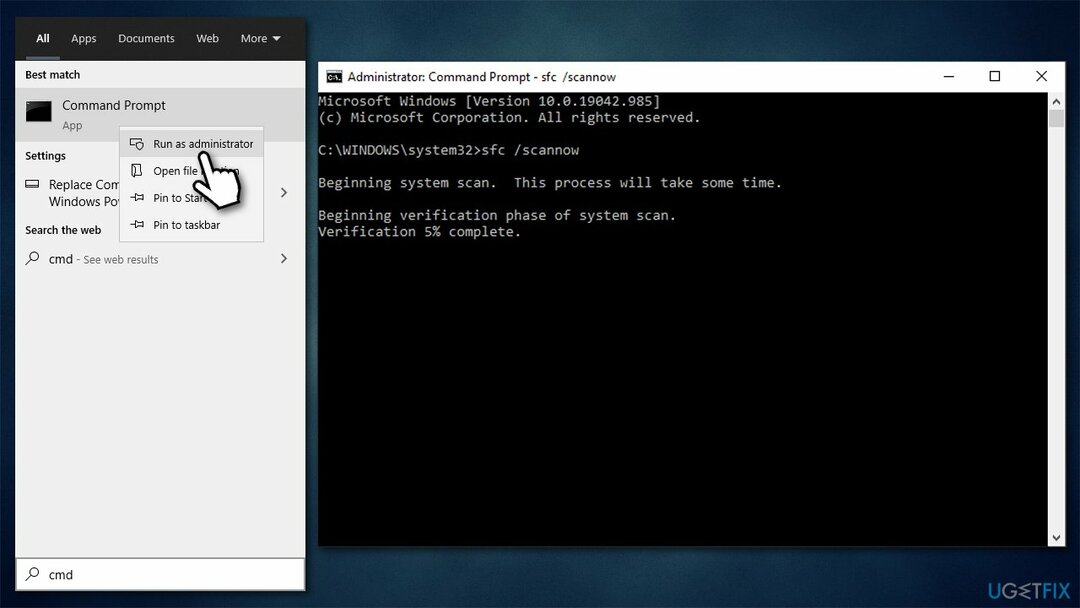
- Vajutage Sisenema ja oodake, kuni skannimine on lõppenud
- Kui skannimine parandas rikutud failid, taaskäivitage ja proovige uuesti värskendada. Kui midagi ei leitud või see andis vea, jätkake järgmiste käskudega:
DISM /Võrgus / Puhastuspilt /Kontrollige tervist
DISM /Võrgus /Cleanup-Image /ScanHealth
DISM /Võrgus /Cleanup-Image /Taasta tervis - Taaskäivita arvutisse.
6. Lähtestage Windowsi värskenduse komponendid
Kahjustatud süsteemi parandamiseks peate ostma selle litsentsitud versiooni Reimage Reimage.
Kui Windowsi värskenduse komponendid olid mingil viisil rikutud, peaks püüde eemaldamine probleemi lahendama.
- Juurdepääs Käsuviip administraatorina (selgitatud eespool)
- Kasutage järgmisi käske, vajutades Sisenema iga kord:
netopeatus wuauserv
võrgupeatus cryptSvc
net stop bitid
võrgupeatus msiserver - Vajutage Win + E File Exploreri avamiseks (veenduge Peidetud failid on nähtavad)
- Minge järgmistesse asukohtadesse ja kustutage nende kaustade sisu:
C:\\Windows\\System32\\catroot2
C:\\Windows\\SoftwareDistribution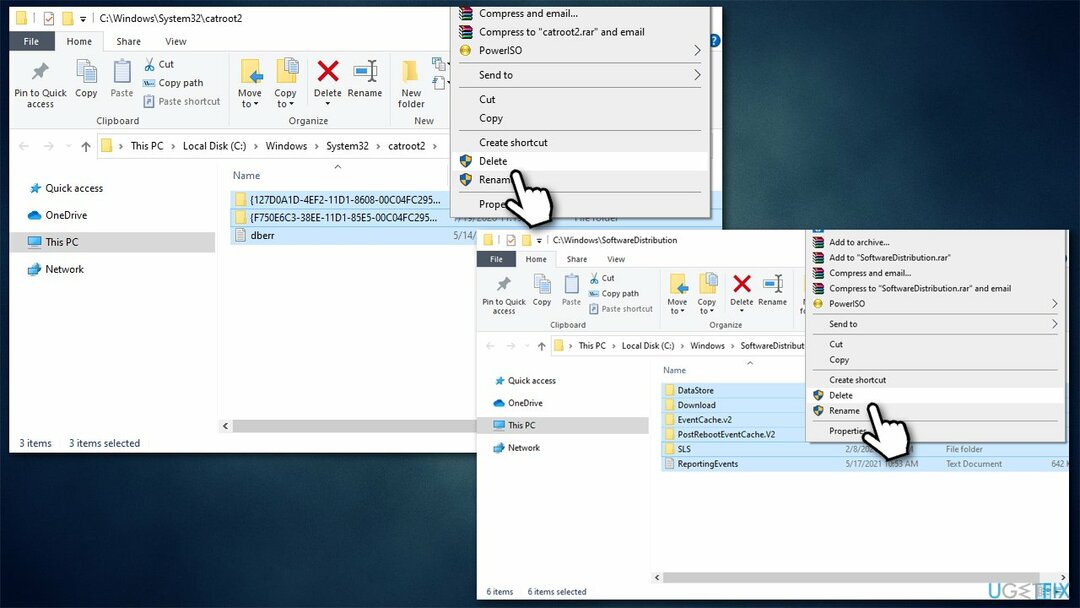
- Minge tagasi käsureale ja kasutage neid ridu:
net start wuauserv
net start cryptSvc
võrgu algusbitid
net start msiserver - Taaskäivita arvutisse.
7. Kasutage meedia loomise tööriista
Kahjustatud süsteemi parandamiseks peate ostma selle litsentsitud versiooni Reimage Reimage.
Kui ülaltoodud meetodid ei aidanud, võite kasutada Media Creation Tooli, et teha kohapealne uuendus. Enne jätkamist soovitame varundada oma isiklikud failid ja lahti ühendada kõik välisseadmed, välja arvatud hiir ja klaviatuur.
- Mine lehele Microsofti ametlik veebisait ja laadige alla Meedia loomise tööriist
- Topeltklõpsake installiprogrammi, nõustuge tingimustega ja klõpsake nuppu Edasi
- Valige Täiendage seda arvutit kohe > Järgmine
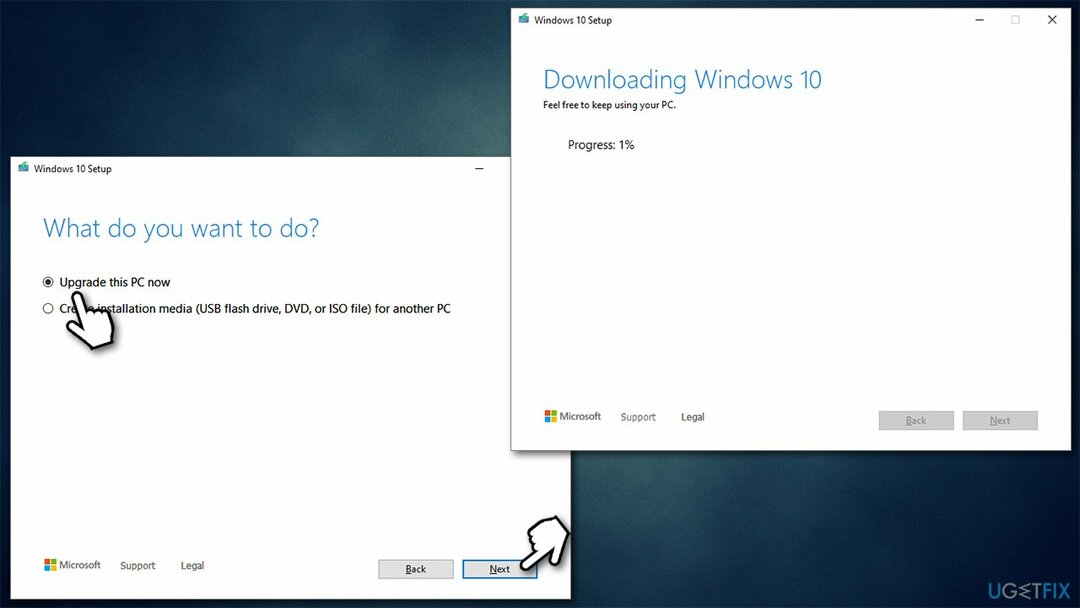
- Sel hetkel oodake, kuni Windows laadib alla ja installib vajalikud failid
- Teie süsteem võib Taaskäivita mitu korda.
Parandage oma vead automaatselt
ugetfix.com meeskond püüab anda endast parima, et aidata kasutajatel leida parimad lahendused oma vigade kõrvaldamiseks. Kui te ei soovi käsitsi parandada, kasutage automaatset tarkvara. Kõik soovitatud tooted on meie spetsialistide poolt testitud ja heaks kiidetud. Tööriistad, mida saate oma vea parandamiseks kasutada, on loetletud allpool.
Pakkumine
tee seda kohe!
Laadige alla FixÕnn
Garantii
tee seda kohe!
Laadige alla FixÕnn
Garantii
Kui teil ei õnnestunud Reimage'i abil viga parandada, pöörduge abi saamiseks meie tugimeeskonna poole. Palun andke meile teada kõik üksikasjad, mida peaksime teie arvates teie probleemi kohta teadma.
See patenteeritud parandusprotsess kasutab 25 miljonist komponendist koosnevat andmebaasi, mis võib asendada kasutaja arvutis kõik kahjustatud või puuduvad failid.
Kahjustatud süsteemi parandamiseks peate ostma selle litsentsitud versiooni Reimage pahavara eemaldamise tööriist.

Täiesti anonüümseks jäämiseks ning Interneti-teenuse pakkuja ja valitsus luuramise eest teie peal, peaksite tööle võtma Privaatne Interneti-juurdepääs VPN. See võimaldab teil luua Interneti-ühenduse, olles samal ajal täiesti anonüümne, krüpteerides kogu teabe, takistades jälgijaid, reklaame ja pahatahtlikku sisu. Kõige tähtsam on see, et te lõpetate ebaseadusliku jälitustegevuse, mida NSA ja teised valitsusasutused teie selja taga teevad.
Arvuti kasutamise ajal võivad igal ajal juhtuda ettenägematud asjaolud: see võib elektrikatkestuse tõttu välja lülituda, a Võib ilmneda sinine surmaekraan (BSoD) või juhuslikud Windowsi värskendused võivad masinas ilmuda, kui mõneks ajaks ära läksite. minutit. Selle tulemusena võivad teie koolitööd, olulised dokumendid ja muud andmed kaotsi minna. To taastuda kaotatud faile, saate kasutada Data Recovery Pro – see otsib kõvakettal veel saadaval olevate failide koopiate hulgast ja toob need kiiresti alla.